三星絕對是市場上最好的 Android 手機。其Galaxy系列智慧型手機非常受歡迎,提供了更好的客製化選項。
在三星智慧型手機上,您可以自由更改主螢幕上的應用程式圖示大小。如果您對三星手機上目前的圖示大小不滿意,請按照以下方法調整其大小。
1.透過主螢幕設定更改應用程式圖示大小
在三星手機上,您不需要使用任何第三方應用程式來更改應用程式圖示大小。您可以在主畫面設定中輕鬆變更網格大小,以調整應用程式圖示的大小。這就是你需要做的。
1. 首先,點擊並按住主畫面上的任何空白區域。
2. 在出現的選項中,選擇「設定」。
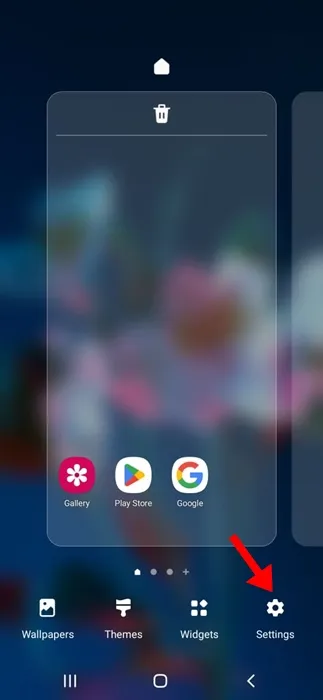
3. 在主畫面設定上,點選主畫面網格。
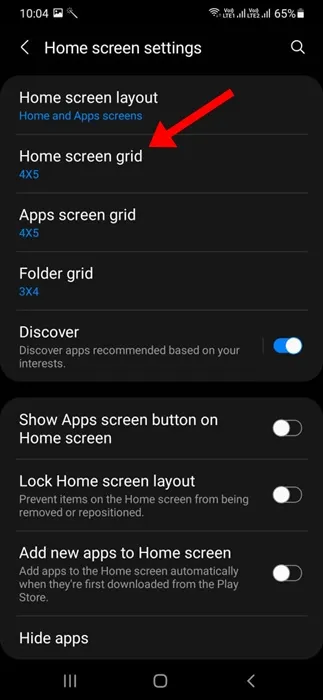
4. 現在根據您的需求選擇網格大小。完成此操作後,點擊右下角的儲存。
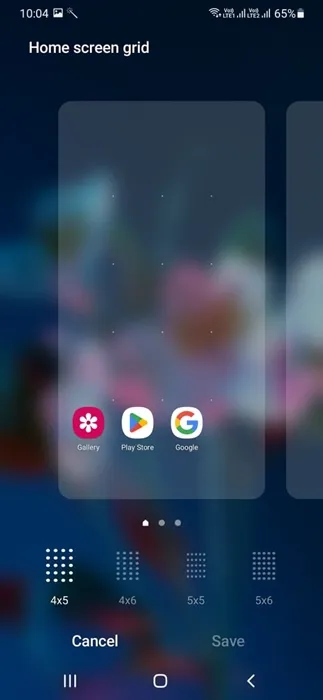
5. 接下來,點擊應用程式畫面的網格選項。
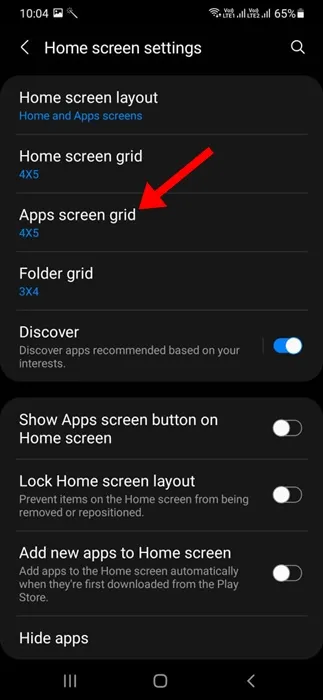
6. 根據需要選擇尺寸
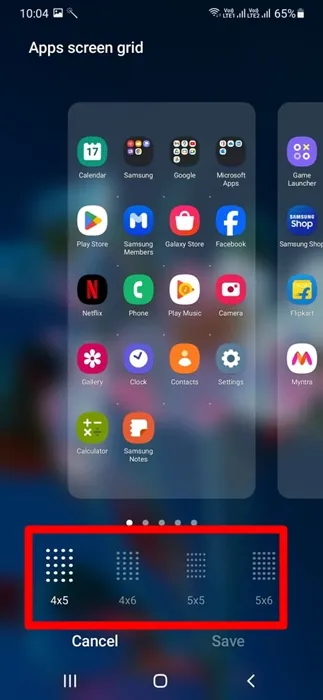
7. 完成後,點選右下角的儲存。
2. 使用 Good Lock 應用程式變更應用程式圖示大小
Good Lock 是一款 Android 應用程序,您可以從 Samsung Galaxy Store 免費下載。它允許您更改主螢幕上應用程式圖示的大小。以下是如何使用該應用程式。
- 在您的三星 Galaxy 手機上下載並安裝GoodLock應用程式。
- 安裝後,從應用程式抽屜啟動應用程式。
- 安裝Home Up 模組並打開它。
- 在主畫面上,點選主畫面。
- 向下滾動一點並啟用應用程式圖示設定。
- 在應用程式圖示設定中,調整圖示大小下方的滑桿以增加或減少圖示大小。
7. 您在此處所做的更改將自動反映在您的主螢幕和應用程式抽屜中。
3.使用啟動器應用程式更改應用程式圖示大小
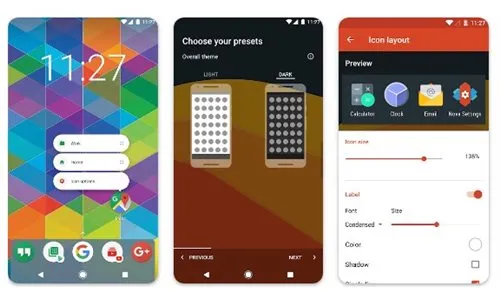
多個Android 啟動器應用程式可讓您更改應用程式圖示大小。 Nova Launcher 就是此類應用程式之一,您可以從應用程式商店免費取得該應用程式。
這裡的目標是使用第三方啟動器應用程序,該應用程式允許您更改主螢幕上的應用程式圖示大小。
第三方啟動器應用程式還提供許多自訂選項,例如在主螢幕投影片中新增過渡效果以及更改應用程式抽屜/狀態列外觀的功能。
以下是更改三星 Galaxy 手機上應用程式圖示大小的三種最佳方法。如果您需要有關此主題的更多協助,請在評論中告訴我們。另外,如果您發現本指南有幫助,請不要忘記與您的朋友分享。




發佈留言